استرجاع الصور بعد حذفها من سلة المهملات للايفون
هل تريد استعادة صور الايفون المحذوفة نهائيًا بدون نسخ iCloud و iTunes الاحتياطية؟ توفر لك هذه المقالة طرقًا عملية لاستعادة الصور المحذوفة من الايفون.
يعد النسخ الاحتياطي بانتظام لـ iPhone عادة جيدة لمنع فقدان الصور ومقاطع الفيديو. عند استخدام iPhone، من الأفضل عمل نسخة احتياطية من نسخة واحدة على الأقل من iTunes أو المزامنة مع iCloud لتجنب فقدان البيانات المهمة بسبب سوء الاستخدام. ومع ذلك، في حياتنا اليومية، تُفقد الصور الموجودة على iPhone بسهولة، كما هو الحال بعد استعادة جهاز iOS أو سرقته أو حذفه. كيف تستعيد صور iPhone بدون نسخ احتياطي؟
هل تختفي الصور المحذوفة نهائيًا على iPhone إلى الأبد؟ يجب أن تعلم أنه لا يمكن استعادة الصور المحذوفة نهائيًا إلا إذا لم يتم استبدال بيانات iPhone ببيانات جديدة. لذلك، يجب عليك تقليل أو حتى التوقف عن استخدام iPhone حتى يتم استعادة الصور المحذوفة. وفي الوقت نفسه، هناك حاجة إلى أدوات الطرف الثالث للعثور على الصور المحذوفة بدون نسخ احتياطي أو استعادة نسخة احتياطية من iPhone دون فقدان البيانات.
تحقق من الفيديو على Youtube لمعرفة كيفية استرجاع الصور المحذوفة من الايفون بدون نسخة احتياطية:
كيفية استرجاع الصور المحذوفة على الايفون بدون نسخ احتياطي
برنامج PhoneRescue for iOS هو أداة احترافية لاستعادة البيانات تسمح لك باستعادة الصور المفقودة مباشرة من iPhone دون أي نسخ احتياطي. يمكنك معاينة واختيار الصور التي تريد استعادتها. يمكنك استعادة الصور إلى الكمبيوتر كنسخة احتياطية أو مباشرة إلى جهازك المحمول.
PhoneRescue – استعادة بيانات iOS
- استرجع أكثر من 30 نوعًا من ملفات iOS على أجهزة iOS في دقائق.
- استخرج البيانات التي تحتاجها من نسخ iTunes و iCloud الاحتياطية عن طريق المعاينة دون أي خسارة.
- لا يوجد فقدان في جودة الصورة في هذه العملية.
تحميل مجاني Win100% آمن ونظيف
تحميل مجاني Mac100% آمن ونظيف
تحميل مجاني* 100% آمن ونظيف
الآن، يمكنك تنزيل برنامج PhoneRescue for iOS لبدء تجريبية مجانية. فيما يلي خطوات استعادة الصور المحذوفة من iPhone بدون نسخ احتياطي:
الخطوة 1. قم بتشغيل برنامج PhoneRescue for iOS وقم بتوصيل جهازك بالكمبيوتر باستخدام كابل USB > حدد خيار الاسترجاع من جهاز iOS.
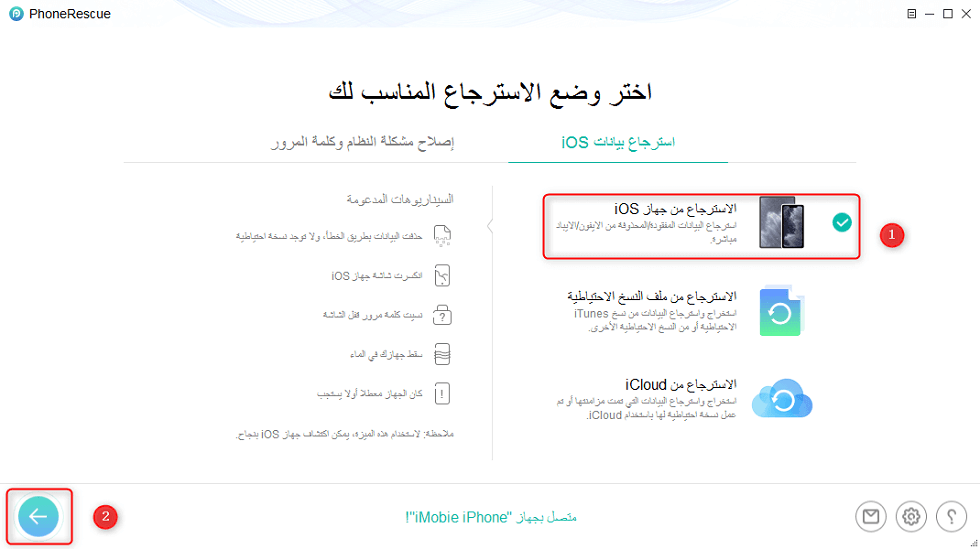
كيف ارجع الصور المحذوفه من الايفون
الخطوة 2. حدد خيار الصور > انقر فوق الزر موافق.
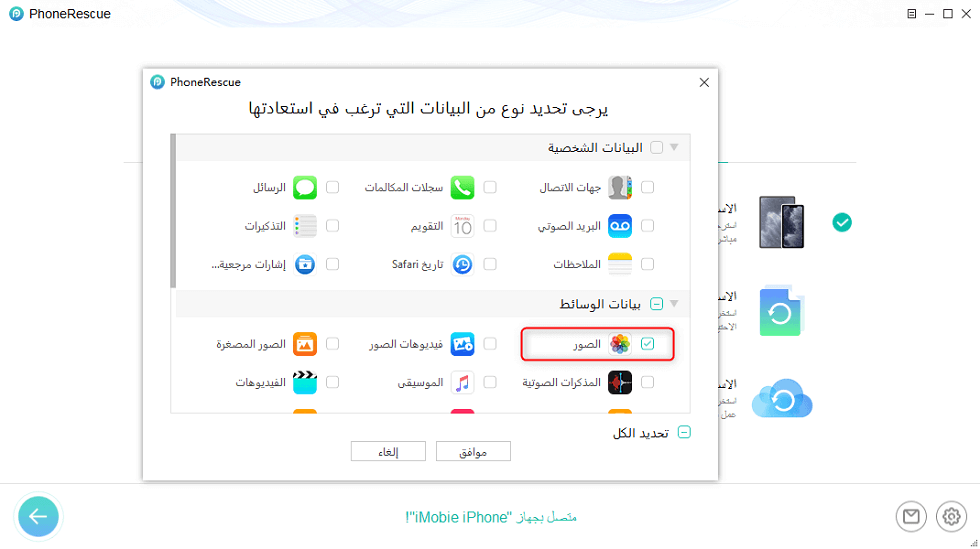
كيفية استرجاع الصور المحذوفة من الايفون بدون نسخة احتياطية
الخطوه 3. يعرض برنامج PhoneRescue for iOS جميع الصور الموجودة على iPhone، بما في ذلك الصور المحذوفة. ثم حدد الصور التي تريد استردادها وانقر فوق الزر إلى كمبيوتر أو إلى iPhone لبدء الاسترداد.
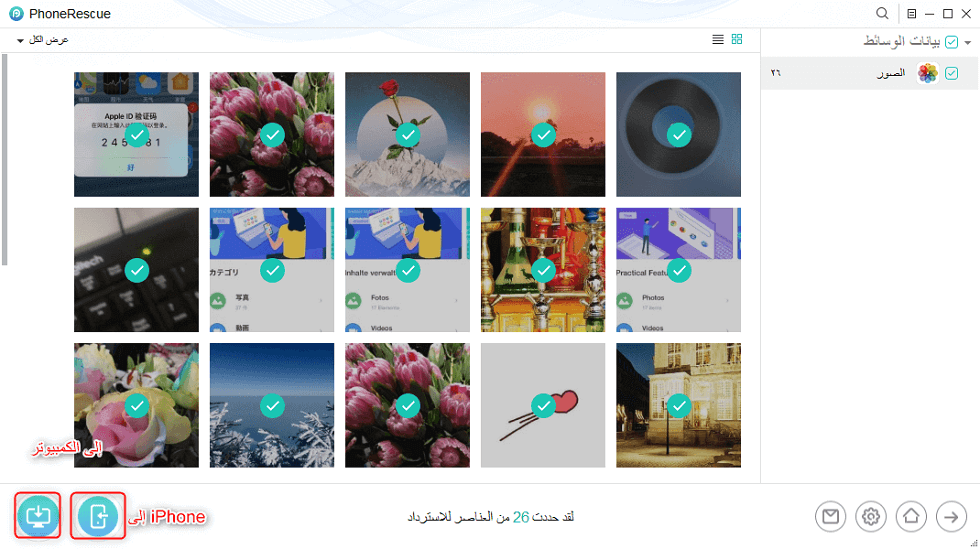
كيف ارجع الصور المحذوفه من الايفون بعد حذفها نهائيًا
يمكنك الآن تشغيل iPhone ومعرفة ما إذا كنت قد استردت هذه الصور المحذوفة بنجاح.
استرجاع الصور المحذوفة على Google Drive
استعادة الصور المحذوفة من iPhone باستخدام Google Drive، بشرط أن تكون قد حفظت الصور على iPhone هناك.
الخطوة 1: انتقل إلى صفحة الويب وقم بتوصيل حساب Google Drvie.
الخطوة 2: انقر فوق My Drive > انقر فوق Download.
استرجاع الصور المحذوفة من ألبوم iPhone
في تطبيق الصور على iPhone، يمكنك تحديد واستعادة صور أو مقاطع فيديو فردية أو صور متعددة. الألبومات المحذوفة مؤخرًا هي نفس سلة المحذوفات على الكمبيوتر. سيحفظ الصور ومقاطع الفيديو المحذوفة لمدة 30 يومًا. إذا كنت تستعيد الصور المحذوفة التي لم يتم نسخها احتياطيًا، فحاول أولاً استعادتها من الألبوم المحذوف مؤخرًا على iPhone. فيما يلي الخطوات:
1. افتح تطبيق الصور وانتقل إلى علامة التبويب الألبومات.
2. قم بالتمرير لأسفل وابحث عن المحذوفة مؤخرًا ضمن الأدوات.
3. انقر فوق تحديد في الزاوية اليمنى العليا.
4. حدد أي صور ومقاطع فيديو. ثم انقر فوق استعادة.
الخلاصة
إلى جانب الصور، يمكنك أيضًا استعادة مقاطع الفيديو وجهات الاتصال والرسائل وسجلات المكالمات والملاحظات والمزيد. قم بتنزيل برنامج PhoneRescue for iOS للحصول على نسخة تجريبية مجانية الآن. يرجى مشاركة هذه المقالة مع أصدقائك، إذا كانت لديك أسئلة أو مشاكل، فيرجى ترك تعليق وسنعاود الاتصال بك في أقرب وقت ممكن.
تحميل مجاني * 100% آمن ونظيف
المزيد من المقالات ذات الصلة
الإجابات عن الأسئلة المتعلقة بالآراء حول المنتج؟ اتصل بفريق الدعم الفني للحصول على حل سريع>

